타이핑하다가 갑자기 “고정 키(Sticky Keys)” 창이 뜨면 당황스럽죠.
도대체 고정 키란 뭐고, 왜 자동으로 켜지는 걸까요?
원래 이 기능은 여러 단축키를 한 번에 누르기 어려운 사용자를 위해 만들어졌지만, 대부분의 사람에게는 오히려 불편하게 느껴집니다.
이 글에서는 Windows 11/10/8/7에서 쉬프트 고정키 끄는법을 자세히 알아보고, 고정 키가 꺼지지 않을 때의 해결책까지 함께 정리했습니다.
생각보다 간단한 방법이 있으니 끝까지 읽어보세요.
스티키 키(고정 키)란?
Shift나 Ctrl 키를 누르지 않았는데, 마치 계속 누르고 있는 것처럼 작동한 적이 있나요? 그게 바로 스티키 키, 즉 고정 키 기능입니다.
이 기능은 Ctrl + Alt + Del처럼 여러 키를 동시에 누르지 않아도, 순서대로 하나씩 눌러도 인식되도록 돕는 접근성 기능이에요. 다만 일반 사용자에게는 불필요하게 작동해 작업 흐름을 방해할 때가 많습니다.
고정 키가 계속 켜지는 이유
대부분의 경우 Shift 키를 5번 연속 누르면 고정 키가 자동으로 켜집니다.
Windows 설치 시 기본으로 활성화되어 있기 때문에, 게임을 하거나 빠르게 타이핑할 때 의도치 않게 실행되곤 하죠.
게다가 Windows는 접근성 설정을 세션 간에 저장하기 때문에, 한 번 켜지면 수동으로 끄기 전까지 유지될 수 있습니다.
Windows에서 고정키 끄는법 (빠른 해결)
스티키 키가 갑자기 켜지면서 타이핑이나 게임에 지장을 주는 경우 설정을 파고들지 않고도 끄는 빠른 방법이 두 가지 있습니다.
옵션 1: Shift 키를 다시 5번 누릅니다.
고정 키를 켜는 바로 그 단축키를 누르면 고정 키도 즉시 꺼집니다. 일반적으로 기능이 비활성화되었음을 알리는 짧은 알림음이 들립니다.
옵션 2: “Ctrl + Alt” 또는 “Shift + Ctrl”을 함께 누릅니다.
이렇게 하면 Windows에 스티키 키가 필요 없다고 알리고 일시적으로 취소합니다.
이러한 단축키는 고정 키 사용을 즉시 중지해야 할 때 유용하지만, 고정 키의 재등장을 방지하지는 못합니다. Windows에서 고정 키를 완전히 비활성화하는 방법은 아래에서 살펴보겠습니다.
Windows 11/10에서 고정키 완전히 끄는법
Windows 11 및 Windows 10의 기본 설정 앱을 사용하여 스티키 키를 영구적으로 비활성화하는 방법은 다음과 같습니다.
Windows 11에서 스티키 키 끄기
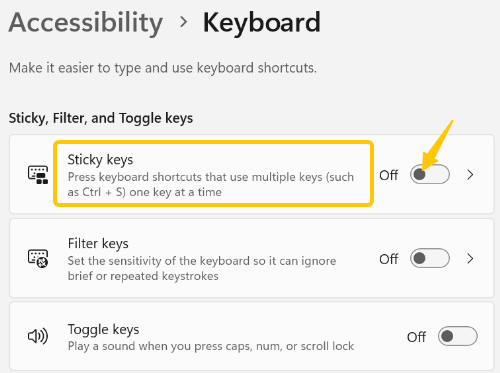
- “Windows + I” 키 조합을 누르거나 “시작” 메뉴에서 “설정”을 엽니다.
- “접근성” → “키보드”로 이동합니다.
- “고정 키”를 “끄기”로 전환하면 해당 기능이 즉시 비활성화됩니다.
- “고정 키” 섹션을 클릭하여 옵션을 확장합니다.
- Shift 키를 5번 눌러도 다시 활성화되지 않도록 “스티키 키의 단축키”라고 표시된 스위치를 끕니다.
더욱 깔끔한 설정을 위해 스티키 키 알림음을 비활성화하고 작업 표시줄에서 아이콘을 숨길 수도 있습니다.
Windows 10에서 고정 키 비활성화
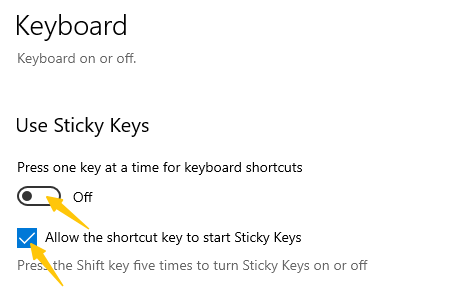
- 시작 버튼을 클릭합니다. → 기어 아이콘을 선택하거나 Windows + I를 눌러 설정을 엽니다.
- 접근성 → 키보드로 이동합니다.
- “고정 키 사용”을 찾아 “끄기”로 전환합니다.
- Shift가 다시 활성화하는 것을 방지하려면 “스티키 키를 시작하는 데 바로 가기 키 허용”의 선택을 해제하세요.
이러한 설정을 업데이트하면 스티키 키가 꺼진 상태로 유지되고 더 이상 팝업으로 방해를 받지 않습니다.
Windows 8 / 7에서 고정키 끄는법
여전히 Windows 8 또는 Windows 7을 사용하고 있다면 스티키 키를 끄는 단계가 약간 다릅니다.
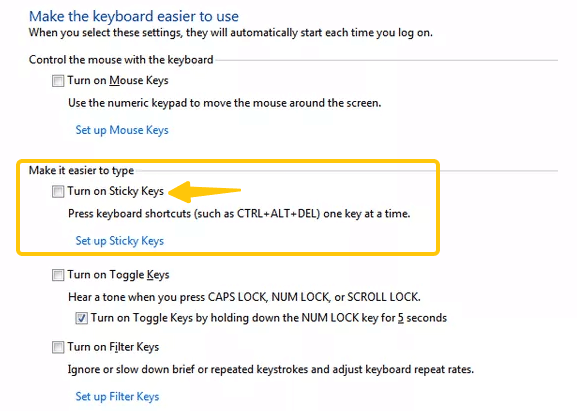
- 시작 메뉴에서 “제어판”을 검색하여 엽니다.
- “접근성” → “접근성 센터” → “키보드를 사용하기 쉽게 만들기”로 이동합니다.
- 기능을 완전히 비활성화하려면 “고정 키 켜기”의 선택을 해제하세요.
- “Shift 키를 5번 누르면 고정 키 켜기”의 선택을 해제하면 바로 가기로 인해 고정 키가 다시 작동하지 않습니다.
- “적용”을 클릭한 다음 “확인”을 클릭하세요.
이제 끝입니다! Windows 8 또는 Windows 7에서 고정 키를 영구적으로 비활성화하려면 다음 단계를 따르세요.
스티키 키가 꺼지지 않을 때 해결 방법
위의 단계를 수행한 후에도 스티키 키가 꺼지지 않는 경우가 있습니다. 이 문제가 발생하면 다음 해결 방법을 시도해 보세요.
1. 접근성 단축키 충돌 확인
“설정” → “접근성”(접근성) → “키보드”로 이동합니다.
고정 키가 꺼져 있고, 단축키 옵션인 “SHIFT 키를 5번 눌러 고정 키를 켜세요”가 비활성화되어 있는지 확인하세요.
2. 컴퓨터를 다시 시작하세요
간단한 재시작으로 멈춘 시스템 설정을 재설정할 수 있습니다. 특히 스티키 키가 일시적인 오류나 소프트웨어 충돌로 인해 발생한 경우 더욱 그렇습니다.
3. Windows 및 키보드 드라이버 업데이트
오래된 드라이버는 스티키 키 문제를 일으킬 수 있습니다. “장치 관리자” → “키보드” → “드라이버 업데이트”를 확인하거나 “Windows 업데이트”를 사용하여 시스템에 패치가 완전히 적용되었는지 확인하세요.
4. 접근성 설정 재설정
스티키 키 문제가 지속되면 모든 키보드 접근성 설정을 재설정하는 것이 도움이 될 수 있습니다. 이렇게 하면 스티키 키의 활성 상태를 유발하는 잔여 구성이 모두 삭제됩니다.
“접근성 센터” → “키보드를 사용하기 쉽게 설정” → “기본값 복원”으로 이동합니다.
5. 레지스트리 수정
이 방법은 다른 해결 방법이 효과가 없을 경우에만 권장됩니다. 이 조정을 수행하면 고정 키가 영구적으로 비활성화될 수 있습니다.
- “Windows + R”을 누르고 “regedit”를 입력한 후 “Enter”를 누릅니다.
- 다음으로 이동: ”HKEY_CURRENT_USER\Control Panel\Accessibility\StickyKeys“
- “플래그” 값을 “506”(스티키 키 비활성화)으로 설정합니다.
- 변경 사항을 적용하려면 컴퓨터를 다시 시작하세요.
6. 타사 소프트웨어 충돌 여부를 확인하세요.
일부 게임용 키보드나 매크로 도구는 키 입력을 시뮬레이션하여 의도치 않게 스티키 키를 유발할 수 있습니다. 이러한 프로그램을 일시적으로 비활성화하여 문제가 해결되는지 확인하세요.
소프트웨어 충돌을 확인하는 것과 마찬가지로, 온라인 보안에도 주의를 기울이는 것이 중요합니다.
LightningX VPN은 빠르고 안정적인 서버와 강력한 암호화를 제공합니다. 70개국 이상에 2,000개 이상의 서버를 보유하고 있습니다. AES-256/ChaCha20 암호화와 엄격한 무로그 정책 덕분에 원활한 스트리밍, 무제한 대역폭, 그리고 완벽한 프라이버시를 누리실 수 있습니다.
지금 다운로드해서 30일 환불 보장과 함께 무료 체험판을 이용해 보세요.
스티키 키 끄기에 대한 FAQ
질문 1: 스티키 키를 비활성화해도 괜찮나요?
네! 고정 키를 비활성화하는 것은 특히 해당 기능이 필요하지 않다면 매우 안전합니다. 일반적인 타이핑이나 단축키 사용에는 영향을 미치지 않으며, 필요하면 언제든지 다시 활성화할 수 있습니다.
질문 2: 스티키 키를 일시적으로 비활성화할 수 있나요?
물론입니다. Shift 키를 다섯 번 다시 누르거나 두 개의 보조 키(예: Ctrl + Alt)를 동시에 눌러 고정 키를 일시적으로 끌 수 있습니다. 이렇게 하면 시스템 설정을 변경하지 않고도 팝업을 빠르게 끌 수 있습니다.
질문 3: 스티키 키는 무엇 때문에 발생하나요?
가장 흔한 트리거는 Shift 키를 다섯 번 연속 누르는 것인데, 이 경우 기본적으로 고정 키가 활성화됩니다. 다른 트리거로는 접근성 설정 활성화 또는 키 입력을 시뮬레이션하는 특정 소프트웨어 등이 있습니다.
질문 4: 스티키 키는 필터 키와 토글 키와 어떻게 다릅니까?
- 스티키 키 : 수정 키는 단축키로 고정됩니다.
- 필터 키 : 짧거나 반복되는 키 입력을 무시합니다.
- 토글 키 : Caps Lock, Num Lock 또는 Scroll Lock을 누르면 소리가 납니다.









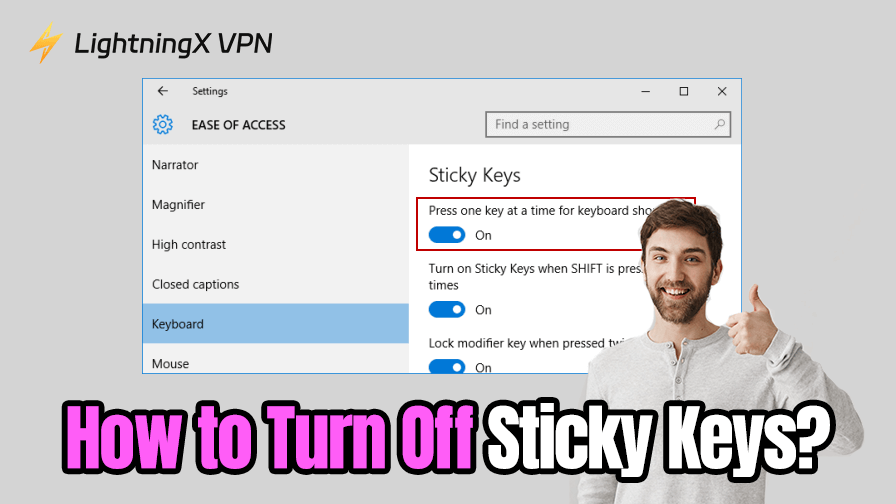
![최신 화이트아웃 서바이벌 기프트 코드 모음 [2026년]](https://lightningxvpn.com/blog/wp-content/uploads/2025/12/whiteout-survival-gift-codes-thumbnail.png)










